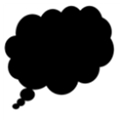AOMEI OneKey Recovery是一款功能强大的系统备份与恢复软件,专为Windows用户设计。AOMEI OneKey Recovery允许用户创建系统备份,包括操作系统、驱动程序和应用程序,并在系统崩溃或出现故障时快速恢复到之前的状态。AOMEI OneKey Recovery支持在硬盘的隐藏分区或外部存储设备上创建备份,确保数据安全。
AOMEI OneKey Recovery是一款功能强大的系统备份与恢复软件,专为Windows用户设计。AOMEI OneKey Recovery允许用户创建系统备份,包括操作系统、驱动程序和应用程序,并在系统崩溃或出现故障时快速恢复到之前的状态。AOMEI OneKey Recovery支持在硬盘的隐藏分区或外部存储设备上创建备份,确保数据安全。
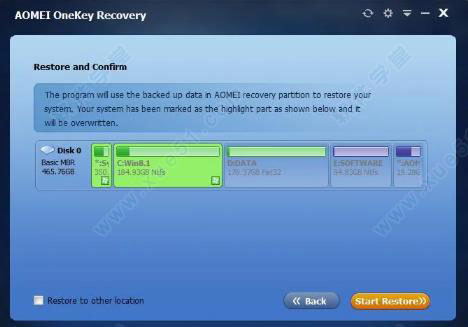
软件功能
1. 系统备份与恢复
一键备份:用户可以通过简单的点击操作创建系统备份,包括操作系统、驱动程序、应用程序和个人文件。
快速恢复:在系统崩溃、病毒感染或软件故障时,用户可以使用之前创建的备份快速恢复到正常状态,确保数据安全和系统稳定运行。
2. 备份存储选项
隐藏分区备份:软件支持在硬盘上创建一个隐藏分区,用于存储系统备份,确保备份数据的安全性和不可见性。
外部存储备份:用户也可以选择将备份保存到外部硬盘、USB驱动器或网络位置,提供灵活的存储选择。
3. 多种备份模式
系统备份:专门用于备份操作系统和关键系统文件。
分区备份:允许用户备份特定的磁盘分区或整个硬盘。
磁盘备份:支持整个磁盘的备份,包括所有分区和文件。
使用教程
1、打开AOMEI OneKey Recovery软件,单击“Onekey System Backup”进入备份界面;
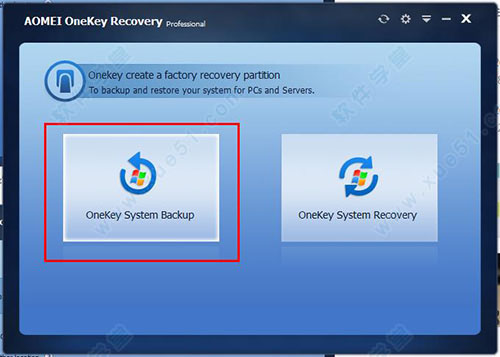
2、在弹出的界面中自行选择备份的位置,单击“next”;
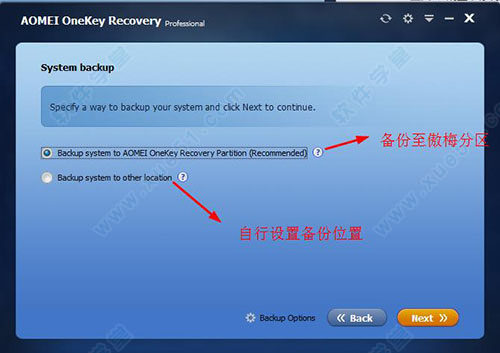
3、在弹出的界面中选择需要备份的磁盘,单击“start backup”开始备份;
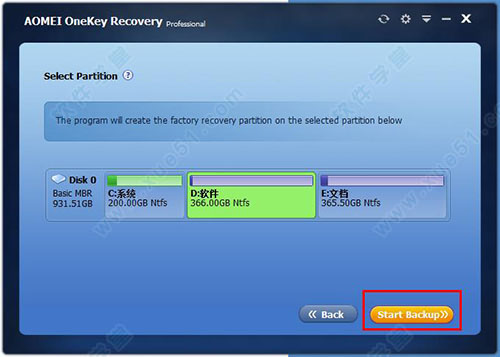
4、备份完成重启电脑即可!
5、打开AOMEI OneKey Recovery软件,单击“Onekey system Recovery”即“一键还原系统”;
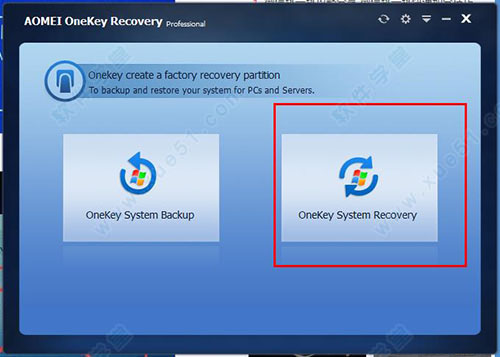
6、两个选项让你选择,如果你以傲梅一键备份分区备份了系统,那选择第一个选项。如果你也备份系统其他的位置,你会选择一种方式从两种恢复方式恢复你的备份系统。
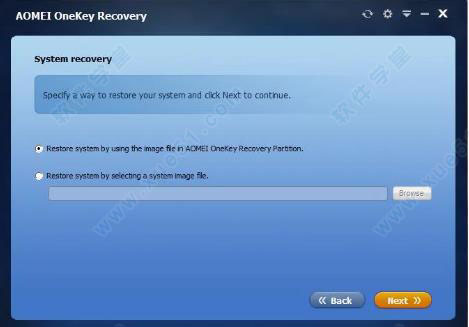
7、选择第一个选项后,可以单击“下一步”。您将看到“还原和确认”的接口。如果每一个预览效果都是你想要的,你可以点击“开始恢复”。
注意:单击“开始恢复”后,您的计算机将重新启动,同时,在这个恢复分区中的Windows PE微系统将启动,完成系统的恢复。
如果选择“还原到其他位置”,位置上必须有足够的空闲空间。此外,它不支持恢复基于MBR系统备份GPT磁盘,反之亦然。
8、如果选择第二个选项,即之前没有使用傲梅一键备份系统,单击“browse”,在弹出的窗口中找到自己之前做到的系统备份镜像,单击“打开”,单击“next”;
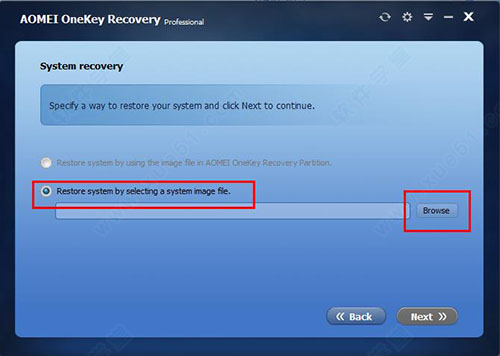
9、在弹出的界面中选择C盘(注意,这一步之后,C盘文件将灰飞烟灭,记得备份C盘的数据);
10、等待大致10分钟后,Finish,退出,重启电脑,系统已经完全恢复!


 360系统重装大师 官方版 v6.0.0.1190
360系统重装大师 官方版 v6.0.0.1190
 冰点还原 v8.53.220.5445
冰点还原 v8.53.220.5445
 果备份 官方版 v1.0.58.2147
果备份 官方版 v1.0.58.2147
 ViceVersa Pro(同步备份软件) 最新版 v5.0
ViceVersa Pro(同步备份软件) 最新版 v5.0
 极速一键重装系统 v17.5.16.5
极速一键重装系统 v17.5.16.5
 Deep Freeze 官方企业版 v8.60.220.5582
Deep Freeze 官方企业版 v8.60.220.5582